- Gestor de almacenamiento en la nube
- Montar Google Drive como unidad local en macOS
- Cómo aumentar el límite de almacenamiento de Google Drive
Cómo aumentar el límite de almacenamiento de Google Drive
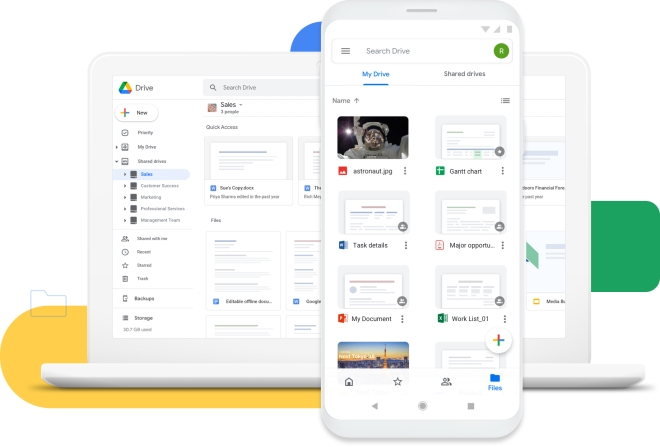
Google Drive es una excelente solución de almacenamiento que le permite realizar copias de seguridad de archivos, compartir contenido y colaborar. Sin embargo, la cuenta básica viene con espacio de almacenamiento limitado. Obtiene 15 GB de espacio libre, que también utilizan Gmail y Google Photos.
La buena noticia es que puede agregar más capacidad de almacenamiento. A continuación, encontrará una guía completa sobre lo que puede hacer una vez que agote el límite de almacenamiento de Google Drive.
Pregunta del usuario:
¿Alguna forma de almacenamiento ilimitado en google drive? ¿Es posible? ¿O crear un montón de cuentas de google rápidamente y sin límite?— de BlackHatWorld
La mejor manera de aumentar el almacenamiento de Google Drive
Puede hacer que su Google Drive sea accesible desde su computadora montándolo como una unidad de red. CloudMounter es un excelente cliente de Google Drive que le permite trabajar con archivos en línea directamente desde Finder o Windows Explorer: elimine, edite y cargue en Google Drive. Eso simplifica enormemente la gestión de archivos en línea. Además, puedes conectar tantas cuentas de Google Drive como quieras.
CloudMounter es un producto versátil y es compatible no solo con Google Drive, sino también con otros almacenamientos en la nube populares como Dropbox, OneDrive. Eso significa que puede montar Google Drive como unidad local en macOS y transferir fácilmente sus archivos a otra cuenta, liberando así espacio en el almacenamiento de su cuenta de Google.
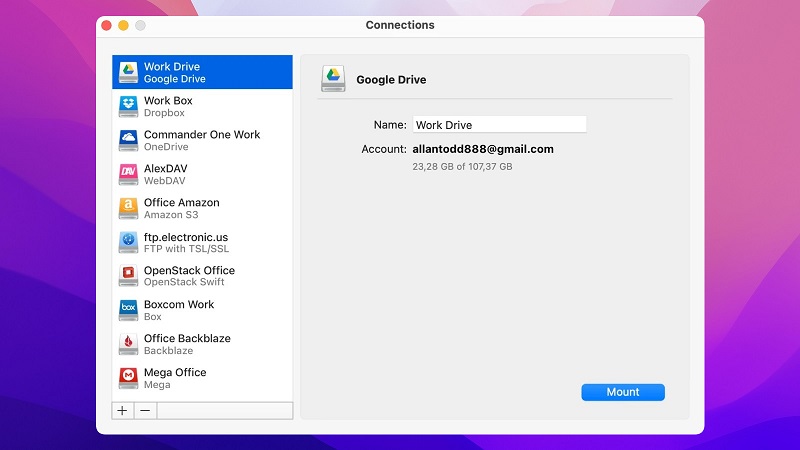
Mapear su cuenta es extremadamente fácil. Solo tienes que seguir estos sencillos pasos:
1. Descargue e instale CloudMounter en su computadora.
2. Inicie la aplicación y seleccione Google Drive de la lista de conexiones disponibles.
3. Ingrese las credenciales de su cuenta de Google Drive.
4. Haga clic en Montar.
5. Su Google Drive aparecerá en Finder/Windows Explorer.
6. Para comenzar a trabajar con los archivos, vaya a Finder/Windows Explorer y diríjase a su Google Drive.
Qué hacer si no hay suficiente memoria en Google Drive
Si necesita más espacio que los 15 GB del límite de almacenamiento gratuito de Google Drive, debe actualizar a un plan de suscripción pago. Para comprar espacio adicional en Google Drive:
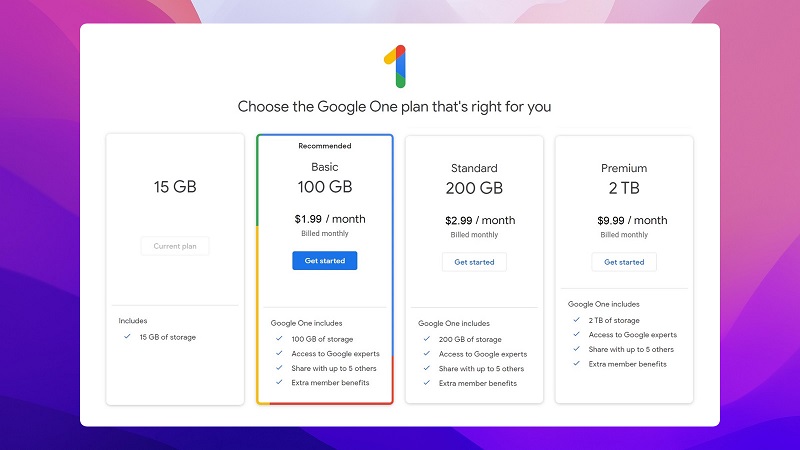
1. Vaya a Google One y navegue por el almacenamiento.
2. Haz clic en “Obtener más almacenamiento”.
3. Verá los planes de suscripción disponibles.
4. Elige el que más te convenga y haz clic en el precio.
5. Acepte los términos del acuerdo de Google One.
6. Complete la compra siguiendo las indicaciones.
Hay varios planes que difieren en precio y capacidad de almacenamiento. Puede pagar el plan de suscripción mensual o anualmente.
- 100 GB – $1.99/mes o $19.99/año
- 200 GB – $2.99/mes o $29.99/año
- 2 TB – $9.99/mes o $99.99/año
Por cierto, puede compartir su almacenamiento con hasta 5 miembros de la familia. Para esto, debe crear un grupo familiar y configurar su cuenta familiar.
Algunos consejos útiles para administrar el almacenamiento de Google Drive
Si excedió los límites de Google Drive, puede actualizar a Google One y obtener gigabytes adicionales. Sin embargo, también hay otra solución. Puede usar los siguientes consejos y ahorrar algo de almacenamiento.
Comprobar cuánto almacenamiento hay disponible
Antes de comenzar a poner las cosas en orden, verifique cuánto espacio le queda y qué ocupa más espacio en su Google Drive. A continuación, le mostramos cómo verificar su espacio en Google Drive:
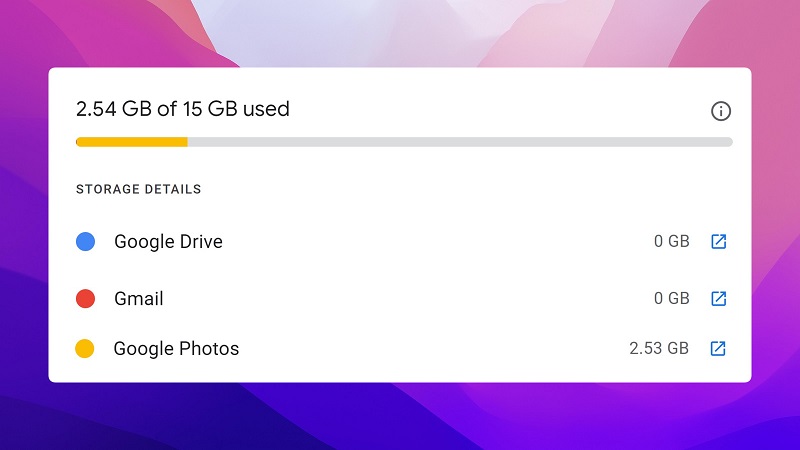
1. Ve al sitio de Google One.
2. Haz clic en “Almacenamiento” en la barra lateral.
3. Una vez hecho esto, verá cuánto almacenamiento está utilizando y cómo se comparte entre los diferentes servicios de Google.
Deshazte de los archivos duplicados
A menudo hacemos copias de seguridad de los archivos, por lo que Google Drive puede almacenar muchos archivos duplicados. O los miembros de su equipo pueden cargar accidentalmente copias del mismo archivo en una cuenta compartida. Los archivos duplicados abarrotan su almacenamiento, por lo que es una buena idea eliminarlos y liberar espacio. Para ello, puede utilizar aplicaciones especiales o buscar y eliminar duplicados manualmente.
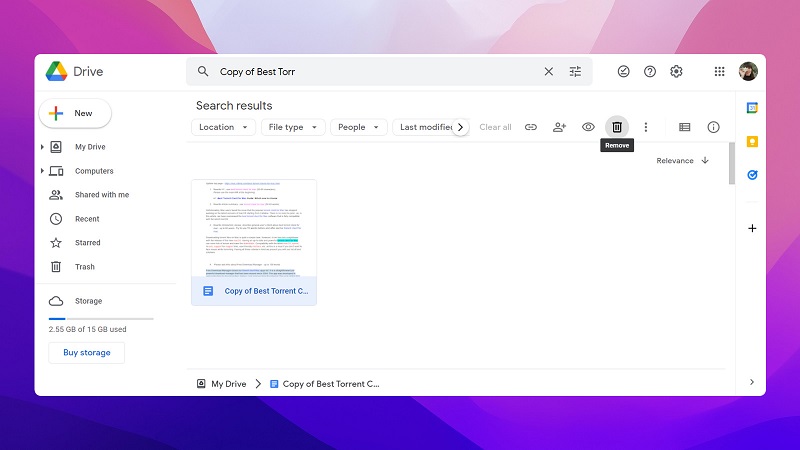
1. Inicie sesión en su cuenta de Google Drive.
2. Seleccione “Vista de lista” en la esquina superior derecha para ver una lista completa de todos sus archivos.
3. Busque todos los archivos duplicados (generalmente comienzan con “Copia de…” o tienen el mismo nombre y número entre paréntesis) y selecciónelos.
4. Haga clic derecho en los archivos seleccionados y haga clic en “Eliminar”.
Encuentra archivos grandes y archivos adjuntos
Para ver qué archivos ocupan mucho espacio, puede usar una herramienta integrada de Administrador de almacenamiento. Le muestra los archivos y archivos adjuntos más grandes almacenados en Gmail, Google Photos y Google Drive. Solo necesitas:
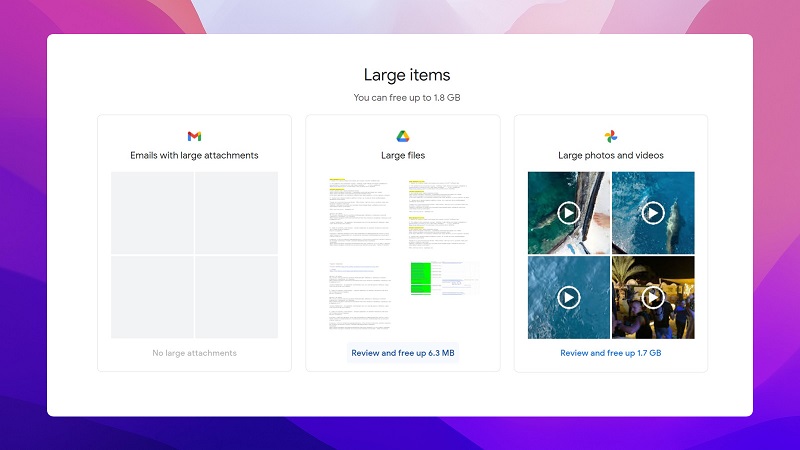
1. Navega por la página de Google One Storage y selecciona “Liberar almacenamiento de cuenta”.
2. Desplácese hacia abajo hasta “Artículos grandes”. Aquí verá tres cuadros: correo electrónico y archivos adjuntos grandes, archivos grandes, fotos y videos grandes.
3. Haz clic en “Revisar y liberar…” debajo de uno de los cuadros y elige los artículos que ya no necesitas.
4. Haga clic en el icono de “Papelera” en la esquina superior derecha de la ventana.
Limpiar Google Fotos
Cuando la función Copia de seguridad y sincronización está habilitada, todas las fotos y videos que toma con su teléfono inteligente Android se sincronizan automáticamente con su cuenta de Google Fotos. Dado que las fotos y los videos pueden ocupar mucho espacio, puede alcanzar rápidamente los límites de almacenamiento de Google Drive. Hay algunas formas de liberar algo de espacio.
- Eliminar videos no compatibles. Es posible que Google no admita algunos formatos de video. En este caso, se colocará en la sección de videos no compatibles y ocupará espacio de almacenamiento. Para eliminar todos los videos no admitidos, navegue por el sitio web de fotos de Google, haga clic en el icono “Configuración” y seleccione “Ver” en la sección “Videos no admitidos”. Aquí podrá eliminar todos los videos incompatibles. No olvides vaciar tu papelera.
- Eliminar archivos multimedia no deseados. Durante todo el tiempo que usa Google Photos, probablemente haya acumulado muchos archivos multimedia. Es posible que algunos ya no sean relevantes y se puedan eliminar. Puedes limpiar tu biblioteca de Google Fotos manualmente o ir a la sección “Almacenamiento”, donde hay disponibles colecciones de archivos potencialmente basura, incluidas capturas de pantalla y fotos borrosas.
- Cambia a “Ahorro de almacenamiento”. Para que los archivos ocupen menos espacio, puede reducir la calidad de los archivos descargados. Para hacer esto, abra la configuración de “Google Photos” y habilite el ahorro de almacenamiento.
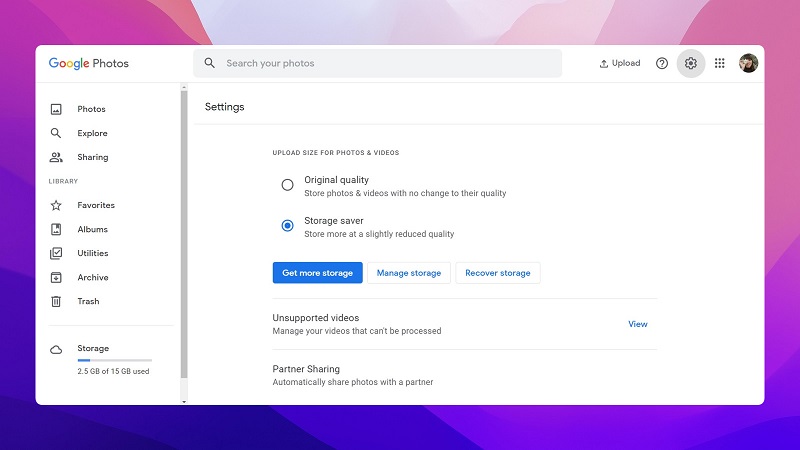
Comprimir y archivar
Esta opción es buena si tienes datos que quieres conservar pero que rara vez utilizas.
Para ello, busca archivos o carpetas que se puedan archivar, por ejemplo, podrían ser fotos y vídeos antiguos. Ten en cuenta que, cuando un archivo está comprimido en un archivo zip o rar, no podrás acceder a él y editarlo rápidamente sin extraerlo, por lo que tendrás que descomprimirlo antes de poder trabajar con los archivos.
- Identifica los ficheros a archivar.
- Selecciónalos y descárgalos desde Drive a tu ordenador. Google Drive comprimirá los archivos por ti.
- Vuelve a subir el archivo zip desde tu ordenador a Drive.
- Después de descargar el archivo comprimido, puedes eliminar los archivos originales para liberar espacio.
Eliminar correos electrónicos antiguos
Si ha estado usando Gmail durante mucho tiempo, eliminar los correos electrónicos antiguos puede ayudar a liberar algo de espacio de almacenamiento. Analice su correo y elimine el contenido de las carpetas Borrador, Spam y Papelera.
¿Cuál es el límite de almacenamiento gratuito en Google Drive?
Google proporciona 15 GB de almacenamiento gratuito, que es suficiente para la mayoría de las personas. Pero si es un gran usuario de Gmail o carga con frecuencia una gran cantidad de archivos multimedia, deberá administrar su almacenamiento de Google Drive o pagar un plan de Google One. Este es un plan de suscripción que le brinda acceso a almacenamiento extendido y otros beneficios, como descuentos de Google Store.
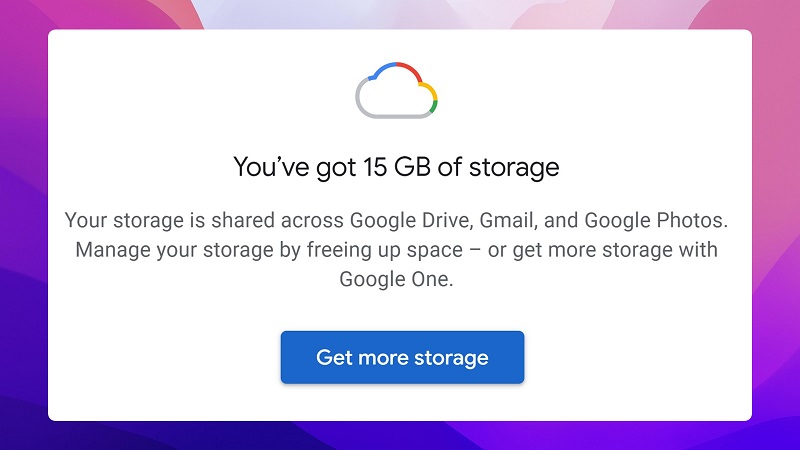
¿Qué cuenta para el límite de almacenamiento de Google?
El almacenamiento de Google se divide en tres productos principales: Google Drive, la cuenta de Gmail y Google Fotos.
- Google Drive. Todo el contenido almacenado en Google Drive también cuenta para el espacio de almacenamiento asignado. Esto incluye documentos, hojas de cálculo, dibujos y otros archivos almacenados allí.
- Gmail y anexos. No existe una cuota de almacenamiento independiente para tus correos electrónicos y archivos adjuntos. Gmail también forma parte del espacio de almacenamiento de Google. Esto se aplica no sólo a los mensajes entrantes y salientes, sino también a los mensajes de las carpetas Spam y Papelera. No hace falta decir que tus correos electrónicos, especialmente los que contienen archivos adjuntos, pueden ocupar bastante espacio.
- Google Fotos. En 2021, Google Fotos ha cambiado sus condiciones de almacenamiento. Mientras que antes Google permitía almacenamiento ilimitado para fotos de “Alta calidad” (ahora denominadas “Ahorro de almacenamiento”), ahora todas las fotos y vídeos cuentan para el almacenamiento gratuito de 15 GB que viene con tu cuenta de Google. Para ahorrar espacio, puedes seleccionar Ahorro de almacenamiento al subir fotos.
Conclusión
Google Drive proporciona 15 GB de almacenamiento gratuito. Se trata de una cantidad bastante generosa en comparación con otros servicios. Sin embargo, esos 15 GB tienden a agotarse rápidamente, sobre todo si tienes muchos correos electrónicos con archivos adjuntos o archivos multimedia de gran tamaño almacenados en tu Gmail y Google Drive.
Por lo tanto, es muy importante comprobar cuánto espacio te queda y limpiar tus servicios de Google de vez en cuando. Como alternativa, puedes migrar tus archivos de Google Drive a Dropbox utilizando CloudMounter. Este cliente de Google Drive se integra con Finder y hace que la gestión de archivos en línea sea cómoda y fluida.
Therefore, it is very important to check how much space you have left and clean up your Google services from time to time. Alternatively, you can migrate your Google Drive files to Dropbox using CloudMounter. This Google Drive client integrates with Finder and makes online file management convenient and seamless.
Preguntas frecuentes
Para obtener 100 GB, tienes que comprar una actualización. Este plan cuesta 1,99 $/mes o 19,99 $/año.
A partir del 1 de junio de 2021, Google ha dejado de ofrecer almacenamiento ilimitado. Las nuevas fotos o vídeos que subas a Google Drive o Google Fotos también cuentan para los 15 GB de almacenamiento en la nube.
Hay varios planes de suscripción a Google One que ofrecen más almacenamiento. Puedes aumentar tu almacenamiento total a partir de 100 GB y más.
Google sólo ofrece 15 GB gratuitos. Si se te acaba el espacio y necesitas más almacenamiento, puedes actualizar a Google One o limpiar tu Gmail, Google Drive o Google Fotos.
